Apple AirMac Express 802.11n (1st Generation) 設定ガイド User Manual Air Mac (第 1 世代) Setup Guide JA
User Manual: Apple AirMac Express 802.11n (1st Generation) AirMac Express 802.11n (第 1 世代) - 設定ガイド
Open the PDF directly: View PDF ![]() .
.
Page Count: 48

AirMacExpress
設定ガイド
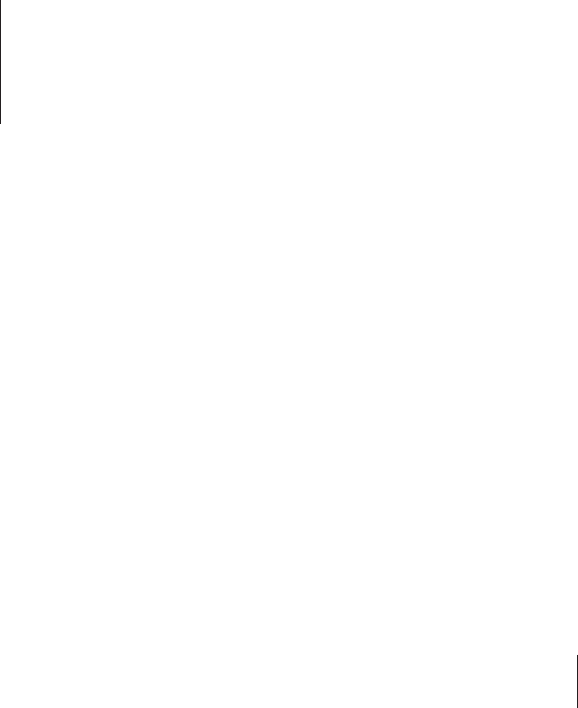
3
目次
5第1章:はじめに
7
AirMacExpress について
8
AirMac ソフトウェアについて
9
AirMacExpress を使用するために必要なもの
10
AirMacExpress を電源につなぐ
11
AirMacExpress のステータスランプ
12 次のステップ
13 第2章:
AirMacExpress を使用する
13
AirMacExpress をブロードバンド・インターネット・サービスで使用する
15 既存のワイヤレスネットワークでAirMacExpress を使って、アンプ内蔵スピーカーやホーム
オーディオに音楽をストリーム配信する
17
AirMacExpress を使ってUSB プリンタを共有する
21 第3章:
AirMacExpress を設定する
22
AirMac ユーティリティを使用する
24 新しいワイヤレスネットワークを設定する
24 インターネット接続環境を構成する/共有する
25 既存のワイヤレスネットワークに接続する
26 ワイヤレスクライアントからネットワークにアクセスすることを許可する

4目次
27 詳細なオプションを設定する
29 第4章:ヒントとトラブルシューティング
35
AirMacExpress の配置に関する注意事項
36
AirMac への干渉を引き起こすもの
37 第5章:追加情報/サービス/サポート
37 インターネットでのサービス/サポート
37 オンスクリーンヘルプ
38 保証サービスを利用する
38
AirMacExpress のシリアル番号が印刷されている場所
39 付録AirMacExpress の仕様
40
AirMacExpress の安全に関するヒント
41 湿気のある場所を避ける
41 自分で修理しない
43 法規制の順守に関する情報

1
5
1はじめに
AirMacExpress をご購入いただきありがとうございます。ご使用の際
にはこのガイドをお読みください。
AirMacExpress は、
IEEE(
InstituteofElectricalandElectronicsEngineers)ドラフト802.11n
仕様に準拠しており、これまでのIEEE802.11 規格よりも高いパフォーマンスと広い通信範囲を
提供します。
AirMacExpress は、
802.11b、
802.11g、
802.11a、および802.11n ワイヤレス規格
を使用するコンピュータと互換性があります。
AirMacExpress を使用すると、ブロードバンドインターネット接続環境をネットワーク上の複数
のワイヤレスLAN につながっているコンピュータで共有したり、「
iTunes」のミュージックライ
ブラリをホームオーディオで再生したり、
USB プリンタを共有したりできます。
AirMacExpress のAirTunes 機能を使うと、「
iTunes」のミュージックライブラリをリモートス
ピーカーから簡単に再生できます。

6第1章 はじめに
AirMacExpress では、次のことができます:
Â自宅でワイヤレスネットワークを作って、ワイヤレスのインターネット接続環境を提供できま
す。
1つのインターネット接続を
10 台までのコンピュータ、または
iPhone、
iPodtouch、
AppleTV などのWi-Fi 装置の間で共有できます。家族全員が同時にインターネットに接続でき
ます。
Â
AirMacExpress をホームオーディオやアンプ内蔵スピーカーに接続し、
AirMac またはAirMac
Extreme カードを搭載したMacintosh、あるいは対応するWindows(
XP またはVista)コン
ピュータから、
AirTunes を使って「
iTunes」のミュージックライブラリをホームオーディオで
再生できます。
Â
Ethernet ネットワークにワイヤレスで接続するように設定できます。
AirMac またはAirMac
Extreme を装備したMacintosh コンピュータ、あるいはWindows(
Vista またはXP)コン
ピュータは、ケーブルを使って接続しなくても、ネットワーク全体にアクセスできます。
Â
USB プリンタを
AirMacExpress に接続できます。ワイヤレスまたはケーブルで接続されている
AirMac ネットワーク上の対応するすべてのコンピュータは、このプリンタを使用できます。

第1章 はじめに7
AirMacExpress について
AirMacExpress の底面には次の3つのポートがあります:
Â
Ethernet(G)ポート:
DSL モデムまたはケーブルモデムを接続する場合、または既存の
Ethernet ネットワークに接続する場合に使用します
Âアナログおよび光デジタル・オーディオ・ステレオ・ミニジャック(-):
AirMacExpress を
ホームオーディオまたはアンプ内蔵スピーカーに接続する場合に使用します
Â
USB(d)ポート:
AirMacExpress に対応するプリンタを接続する場合に使用します
ポートの隣にあるのはリセットボタンで、
AirMacExpress の問題を解決する場合に使用します。
AirMacExpress の側面にあるステータスランプは、現在の状況を示します。
ステータスランプ
リセットボタン
オーディオ出力ポート
(アナログおよび光デジタル
オーディオ・ミニジャック)
Ethernet
ポート
USB
ポート
AC
プラグアダプタ

8第1章 はじめに
AirMac ソフトウェアについて
AirMacExpress では、
AirMacExpressCDに収録されている
AirMac ソフトウェアを使用します。
AirMac ユーティリティ
「
AirMac ユーティリティ」を使って、ワイヤレスネットワークを作成したり、インターネッ
トに接続したり、
USB プリンタを共有するようにAirMacExpress を設定できます。
AirMac
Express を既存の
AirMacExpress またはAirMacExtreme ワイヤレスネットワークに接続し
て、ネットワークのワイヤレス通信範囲を拡張することもできます。これを WDS といいま
す。「
AirMac ユーティリティ」を使えば、
AirMacExpress とワイヤレスネットワークをすば
やく簡単に設定できます。
「
AirMac ユーティリティ」は、
AirMacExtreme ベースステーションとAirMacExpress ベー
スステーションの設定と管理のための詳細設定用ツールでもあります。ネットワーク、ルー
ティング、およびセキュリティの設定や、その他の詳しい設定を調節するときは、「
AirMac
ユーティリティ」を使用してください。
メニューバーのAirMac ステータスメニュー
ほかのAirMac ネットワークにすばやく切り替えたり、現在のネットワークの信号の品質を
監視したり、コンピュータ間のネットワークを設定したり、
AirMac を開始または停止したり
するときは、
AirMac ステータスメニューを使用します。ステータスメニューは、
MacOSX
を使用するコンピュータで利用できます。
Z

第1章 はじめに9
この製品を使用するために必要なもの
Macintosh を使用してAirMacExpress を設定するには、次のものが必要です:
Â
AirMac カードまたはAirMacExtreme カードが取り付けられているMacintosh コンピュータ
Â
MacOSXv10.4 以降
WindowsPC を使用してAirMacExpress を設定するには、次のものが必要です:
Âプロセッサ速度が300MHz 以上で、互換性のある
802.11a、
802.11b、
802.11g、または802.11n
ワイヤレスアダプタを搭載したWindowsPC
Â
WindowsVista、またはWindowsXP(
ServicePack2がインストール済みのもの)
コンピュータのサウンドをAirMacExpress に接続されたステレオで再生するには、「
iTunes」が
必要です。最新バージョンの「
iTunes」を使用していることを確認するには、
www.apple.com/jp/itunes にアクセスしてください。
AirMacExpress は、
IEEE802.11a、
802.11b、
802.11g、または802.11n の規格に準拠したワイヤ
レス対応のコンピュータで使用することができます。
AirMacExpress を設定するには、コン
ピュータが上記の条件を満たしている必要があります。

10 第1章 はじめに
AirMacExpress を電源につなぐ
AirMacExpress を電源に接続する前に、
DSL またはケーブルモデムに接続されたEthernet ケー
ブル(インターネットに接続する場合)、ステレオに接続されたオーディオケーブル(「
iTunes」
のミュージックライブラリの曲を再生するためにAirTunes を使用する場合)、対応するUSB プ
リンタに接続されたUSB ケーブル(
USB プリンタでプリントする場合)など、適切なケーブル
を使用するポートに接続します。
使用するすべての装置のケーブルを接続したら、
AirMacExpress を電源コンセントにつなぎま
す。電源スイッチはありません。
AC
プラグアダプタ

第1章 はじめに11
AirMacExpress のAC アダプタを電源コンセントにつなぐと、起動中にステータスランプが1秒
間緑色に点滅してからオレンジ色に点灯します。起動が完全に終了すると、新しい設定でアップ
デートされるまでステータスランプがオレンジ色に点滅します。
AirMacExpress が正しく設定
されインターネットまたはネットワークに接続されると、ステータスランプが緑色に点灯します。
AirMacExpress のステータスランプ
以下の表にAirMacExpress のLED 表示とその意味を説明します。
ランプ 表示状態/説明
消灯AirMacExpress の電源が入っていません。
緑の点滅 AirMacExpress が起動中です。ランプが1秒間点滅します。
緑の点灯 AirMacExpress に電源が入り、正常に動作しています。「
AirMac ユー
ティリティ」の「ベースステーション」パネルにある「ステータスラ
ンプ」ポップアップメニューから「動作時に点滅」を選択した場合、
ステータスランプが、通常の動作を示す緑で点滅することがあります。

12 第1章 はじめに
次のステップ
AirMacExpress を接続した後は、「
AirMac ユーティリティ」を使って、インターネット接続、ス
テレオ、
USB プリンタ、または既存のネットワークを使用できるように設定します。
AirMacExpress のさまざまな使いかたの例とワイヤレスネットワークの設定方法については、
13
ページの「
AirMacExpress を使用する」を参照してください。
設定の過程について詳しくは、
21ページの「
AirMacExpress を設定する」を参照してください。
オレンジの点滅AirMacExpress 上でネットワークまたはインターネットへの接続を確
立できないか、問題が起きています。「
AirMac ユーティリティ」がイ
ンストールされていることを確認し、それを使ってステータスランプ
がオレンジ色に点滅する原因に関する情報を入手します。
32ページの
「
AirMacExpress のステータスランプがオレンジ色に点滅する場合」
を参照してください。
オレンジの点灯AirMacExpress は起動シーケンスを完了中です。
オレンジと緑の点滅 起動の問題が発生している可能性があります。
AirMacExpress は再起
動し、再度試行します。
青の点灯 ベースステーションのワイヤレスクライアントからネットワークにア
クセスできる状態になっています。詳しくは、
26ページの「ワイヤレ
スクライアントからネットワークにアクセスすることを許可する 」を
参照してください。
ランプ 表示状態/説明

2
13
2
AirMacExpress を使用する
この章では、
AirMacExpress のさまざまな使いかたについて説明します。
この章では、
AirMacExpress の使いかたに合わせた設定の例を示します。また、
AirMacExpress
ネットワークをすばやく設定し、実行するために必要な作業についても簡単に説明します。
AirMacExpress をブロードバンド・インターネット・サービスで使用
する
ネットワークとインターネット接続環境を提供するように
AirMacExpressを設定すると、
AirMac
カードまたは
AirMacExtreme カードが搭載された
Macintoshコンピュータと
802.11a、
802.11b、
802.11g、または
802.11n ワイヤレスコンピュータから、ワイヤレスAirMac ネットワークにアク
セスして、ファイルを共有したり、ゲームで遊んだり、
Web ブラウザやメールアプリケーション
などのインターネットアプリケーションを使用したりできます。

14 第2章
AirMacExpress を使用する
このネットワークの構成
このネットワークの設定方法
1
Ethernet(G)ポートを使用してDSL またはケーブルモデムをAirMacExpress に接続します。
2「
AirMac ユーティリティ」を使用して新しいネットワークを作ります。(詳しくは、
21ページの
「
AirMacExpress を設定する」を参照。)
AirMac を使用するコンピュータおよびその他のワイヤレスLAN 用のカードやアダプタを使用す
るコンピュータは、
AirMacExpress を通じてインターネットに接続されます。
ワイヤレス
LANにつながっているコンピュータは、
AirMacExpress を通じて互いに通信可能です。
DSL
モデムまたはケーブルモデム
Ethernet
ポート
インターネットへ
G

第2章
AirMacExpress を使用する15
既存のワイヤレスネットワークでAirMacExpress を使って、アンプ
内蔵スピーカーやホームオーディオに音楽をストリーム配信する
AirMacExpress をクライアントとして既存のワイヤレスネットワークに接続することもできま
す。
AirMacExpress をステレオやアンプ内蔵スピーカーに接続し、
AirTunes を使って「
iTunes」
の曲を再生してください。
AirMacExpress を既存のネットワークに接続すると、
AirMacExpress
をネットワークのワイヤレス通信範囲内の別の部屋に置くことができます。
このネットワークの構成
アンプ内蔵
スピーカー
DSL
モデムまたは
ケーブルモデム
インターネットへ
オーディオ出力ポート
AirMac Extreme
ベースステーション
Ethernet
ポートへ

16 第2章
AirMacExpress を使用する
このネットワークの設定方法
1お持ちのステレオに装備されているコネクタの種類に応じて、デジタル光ファイバーケーブル、
アナログ・ステレオミニ-デュアルRCA ケーブル、またはステレオミニ-ステレオミニ・ケーブ
ルをステレオ・ミニジャック(-)に接続して、
AirMacExpress をホームオーディオまたはアン
プ内蔵スピーカーに接続します。
参考:
AirMacExpress でUSB スピーカーを使用することはできません。ステレオ・ミニジャッ
ク・コネクタ付きのアンプ内蔵スピーカーを使用してください。
2ワイヤレスネットワークに接続するには、
Macintoshのメニューバーにある
AirMacステータスメ
ニューを使用します。
Windows コンピュータの場合、
AirMac ネットワーク名(
SSID)が表示さ
れるまでポインタをワイヤレス接続アイコンの上に置きます。複数のネットワークが表示された
場合は、リストから選択します。必要に応じて、ネットワークのパスワードを入力します。
3コンピュータで「
iTunes」を 開き、「
iTunes」ウインドウの右下の角にあるスピーカーのポップ
アップメニューから使用するステレオまたはスピーカーを選びます。
スピーカーのポップアップメニューから「複数のスピーカー」を選択することで、「
iTunes」の
ミュージックライブラリを複数のAirMacExpress に一度にストリーム配信できます。
AirMacExpress のワイヤレス通信範囲内にあるワイヤレスLAN につながっているコンピュータ
でiTunes4.6 以降を使って、ワイヤレスで音楽をストリーム配信できます。
AirMacExpress に
音楽を配信できるのは、一度に1台のコンピュータのみです。
AirMacExpress をステレオのフォノジャックに接続しないでください。

第2章
AirMacExpress を使用する17
AirMacExpress を使ってUSB プリンタを共有する
USBプリンタをAirMacExpressに接続すると、ワイヤレスネットワーク上のすべてのコンピュー
タがそのプリンタを使用できます。
このネットワークの構成
DSL
モデムまたはケーブルモデム
インターネットへ
USB
ポートへ
Ethernet
ポート
オーディオ出力ポート
G
アンプ内蔵スピーカー

18 第2章
AirMacExpress を使用する
このネットワークの設定方法
1
USB ケーブルを使ってプリンタをAirMacExpress のUSB(d)ポートに接続します。
2「
AirMac ユーティリティ」を使用し、新しいネットワークの作成、または既存のネットワークへ
の追加を行います。(
21ページの「
AirMacExpress を設定する」を参照してください)。
ワイヤレス
LAN につながっているコンピュータは、
MacOSXv10.2.7以降または
WindowsVista
またはWindowsXP を使用して、プリンタに出力できます。
MacOSXv10.3 またはv10.4 を使用するコンピュータでプリンタを使用するには:
1「プリンタ設定ユーティリティ」(「アプリケーション」フォルダの「ユーティリティ」フォルダ
にあります)を開きます。
2リストからプリンタを選びます。
目的のプリン タがリストにない場 合は、「追加」を クリックし、ポッ プアップメニューか ら
「
Bonjour」を選んだ後で、リストからプリンタを選びます。
MacOSXv10.5 を使用するコンピュータでプリンタを使用するには:
1「アップル」>「システム環境設定」と選択してから、「プリントとファクス」をクリックします。
2リストでプリンタを選びます。プリンタの名前がリストにない場合は、リストの下部にある「追
加」(+)ボタンをクリックしてから、使用したいプリンタを選択します。
Windows コンピュータでプリンタを使用するには:
1
AirMacExpress に付属のCD からBonjourforWindows をインストールします。
2画面に表示される指示に従って、プリンタを接続します。

第2章
AirMacExpress を使用する19
別売のオーディオケーブルと電源コード
別売の
AirMacExpressStereoConnectionKit を購入すると、
AirMacExpress をホームオーディ
オやアンプ内蔵スピーカーに接続できます。このキットには、アナログ・ステレオミニ-デュア
ルRCA コネクタケーブル、
Toslink デジタル光ファイバーケーブル、および電源コードが含まれ
ています。
Âステレオで標準のアナログケーブルが使用されている場合は、アナログケーブルをホームステ
レオに接続します。
ÂステレオにデジタルToslink ポートがある場合は、デジタル光ファイバーケーブルを接続します。
Â電源コンセントから離れた場所にAirMacExpress を配置する場合は、電源コードを接続します。
ステレオミニ
-
デュアル
RCA
ケーブル
Toslink-
ミニ・デジタル
光ファイバーケーブル
電源コード

3
21
3
AirMacExpress を設定する
この章では、
AirMac ソフトウェアを使用したAirMacExpress の設定
とその手順について説明します。
前の章の図を使用すると、
AirMacExpress を使用する場所や、
AirMac ネットワーク上で設定す
る機能を決めるときに役に立ちます。次に、この章の説明を参考にすると、
AirMacExpress およ
びワイレスネットワークを簡単に構成できます。
「
AirMac ユーティリティ」では、次のことができます:
Âワイヤレス
LANにつながっているコンピュータの相互通信に使用する新しいワイヤレスネット
ワークを設定します。
AirMacExpress をベースステーションとして設定し、インターネットに
接続する場合は、ワイヤレスLAN につながっているコンピュータでインターネット接続を共有
することもできます。
Â
AirMacExpress を既存のワイヤレスネットワークに接続し、
AirTunes を使って「
iTunes」の
ミュージックライブラリをホームステレオやアンプ内蔵スピーカーで再生したり、共有する
USB プリンタを接続したりします。
AirTunes を使って「
iTunes」のミュージックライブラリの曲を再生したり、新しいネットワーク
か、既存のネットワークに接続しているかにかかわらず、設定する任意の種類のネットワークで
USB プリンタを共有したりできます。
複数のAirMacExpress を使用する場合は、
1台をリビングルームのステレオに接続し、もう1台
を書斎のアンプ内蔵スピーカーに接続するように設定することもできます。
AirTunes を使用する

22 第3章
AirMacExpress を設定する
と、家の中の場所に応じて、いずれかのAirMacExpress に「
iTunes」のミュージックライブラ
リをストリーム配信できます。「
iTunes」ウインドウの右下隅にあるスピーカーのポップアップ
メニューから、使いたいAirMacExpress の名前を選択します。「
iTunes」を複数の
AirMacExpress
に同時にストリーム配信することもできます。
この章では、「
AirMac ユーティリティ」の設定アシスタントを使ったAirMacExpress のネット
ワークとその他の機能の設定の概要について説明します。ワイヤレスネットワークの詳細および
「
AirMac ユーティリティ」の高度な機能については、
www.apple.com/jp/support/airmac にあ
る「
AirMac ネットワーク構成の手引き
AirMac ユーティリティ編(
MacOSXv10.5 +Windows)」
書類を参照してください。
この製品ドキュメントでは、次の2つの点に関する詳細を説明しています:
Â
AirMacExtreme802.11n ベースステーションでの「
AirMac ユーティリティ」の使用方法
Â「
AirMac ユーティリティ」を使ったAirMacExpress802.11g ベースステーションの設定方法
参考:大部分のネットワークの設定作業は「
AirMac ユーティリティ」の設定アシスタントを使っ
て実行できます。詳細なオプションを設定するには、「
AirMac ユーティリティ」の「ベースス
テーション」メニューから「手動設定」を選択します。詳しくは、
27ページの「詳細なオプショ
ンを設定する」を参照してください。
AirMac ユーティリティを使用する
ワイヤレスネットワークとインターネットへのアクセスに
AirMac を使用するようにAirMac
Express を設定するには、「
AirMac ユーティリティ」の設定アシスタントを使います。「
AirMac
ユーティリティ」は、
AirMacExpressCD に収録されているソフトウェアをインストールすると
きにインストールされます。

第3章
AirMacExpress を設定する23
MacOSXv10.4 以降を使用するMacintosh の場合:
1「アプリケーション」フォルダの「ユーティリティ」フォルダにある「
AirMac ユーティリティ」
を開きます。
2
AirMacExpress を選択して、「続ける」をクリックします。
3画面に表示される指示に従って、
AirMacExpress とワイヤレスネットワークを設定します。
WindowsXP(
ServicePack2がインストール済みのもの)を使用するコンピュータの場合:
1「スタート」>「すべてのプログラム」>「
AirMac」にある「
AirMac ユーティリティ」を開きます。
2
AirMacExpress を選択して、「続ける」をクリックします。
3画面に表示される指示に従って、
AirMacExpress とワイヤレスネットワークを設定します。
「
AirMac ユーティリティ」の設定アシスタントには、使用するネットワークの種類や設定する
サービスに関する一連の質問が表示されます。設定アシスタントに従って、設定するネットワー
クに適した設定を実行できます。

24 第3章
AirMacExpress を設定する
AirMacExpress を使ってインターネットに接続する場合は、
ISP(インターネット・サービス・
プロバイダ)のブロードバンド回線のアカウント、または既存のEthernet ネットワークによる
インターネット接続が必要です。サービスプロバイダから特定の情報(固定IP アドレスやPPPoE
ユーザ名とパスワードなど)を受け取っている場合は、「
AirMac ユーティリティ」で入力しなけ
ればならないことがあります。この情報を用意してから、
AirMacExpress を設定してください。
新しいワイヤレスネットワークを作る
「
AirMac ユーティリティ」の設定アシスタントを使用して、新しいワイヤレスネットワークを作
成できます。設定アシスタントは、ネットワークに名前を付けたり、パスワードでネットワーク
を保護したり、その他のオプションを設定したりするために必要な手順を示します。
ネットワーク上でUSB プリンタを共有する場合:
1プリンタをAirMacExpress のUSB(d)ポートに接続します。
2「
AirMac ユーティリティ」を開きます。
Macintosh コンピュータの場合は「アプリケーション」
フォルダの「ユーティリティ」フォルダにあり、
WindowsXP を使用するコンピュータの場合は
「スタート」>「すべてのプログラム」>「
AirMac」にあります。
3画面に表示される指示に従って、新しいネットワークを作成します。
インターネット接続環境を構成する/共有する
ネットワーク上の複数のワイヤレスコンピ ュータでインターネット接続を共有する場合は、
AirMacExpress のインターネット接続 を共有するように設定す る必要があります。
AirMac
Express の設定が完了した後は、コンピュータはAirMac ネットワークを通じてインターネット
にアクセスできます。
AirMacExpress はインターネットに接続し、
AirMac ネットワークを介し
て各コンピュータに情報を転送します。

第3章
AirMacExpress を設定する25
「
AirMac ユーティリティ」を使用してベースステーションを設定する前に、
DSL モデムまたは
ケーブルモデムをAirMacExpress のEthernet
(G)ポートに接続します。インターネットの利
用が可能な既存のEthernet ネットワークを使用して、インターネットに接続する場合は、
AirMac
Express をEthernet ネットワークに接続します。
「
AirMac ユーティリティ」の設定アシスタントを使用して、
ISP 設定を入力し、
AirMacExpress
をほかのコンピュータとどのように共有するかを構成します。
「
AirMac ユーティリティ」を使用すると、ベースステーションとネットワークをすばやく簡単に
設定できます。ネットワークへのアクセスを制限したり、
DHCP の詳細オプションを設定するな
ど、ネットワークの追加オプションを設定したい場合は、「
AirMac ユーティリティ」の「ベース
ステーション」メニューから「手動設定」を選択します。
既存のワイヤレスネットワークに接続する
「
AirMac ユーティリティ」を使用して、既存のワイヤレスネットワークに接続できます。
AirMac
Express をホー ムステレオ に接続する と、ワイヤレ スネットワー ク上のコン ピュータか ら
AirTunes を使って、「
iTunes」のミュージックライブラリの曲をステレオで再生できます。
AirMac
Express にUSB プリンタを接続する場合は、ネットワーク上のすべてのコンピュータからプリン
タにプリントできます。
「
AirMac ユーティリティ」を使用する前に、オーディオケーブルをステレオに、
USB ケーブルを
プリンタに必ず接続してください。

26 第3章
AirMacExpress を設定する
既存のネットワークに接続するには:
1「
AirMac ユーティリティ」を開きます。
Macintosh コンピュータの場合は「アプリケーション」
フォルダの「ユーティリティ」フォルダにあり、
Windows コンピュータの場合は「スタート」>
「すべてのプログラム」>「
AirMac」にあります。
2画面に表示される指示に従って、
AirMacExpress とワイヤレスネットワークを接続します。
ワイヤレスクライアントからネットワークにアクセスすることを許可
する
お使いのネットワークがWPA パーソナルまたはWPA /WPA2 パーソナルを使ってパスワード
で保護されている場合でも、ワイヤレスクライアントがネットワークパスワードを入力せずに
ネットワークにアクセスできるよう、設定することができます。
クライアントからネットワークにアクセスすることを許可すると、クライアントの名前とワイヤ
レスMAC アドレス(またはAirMacID)が「
AirMac ユーティリティ」のアクセス制御リストに
保存されます。クライアントはリストから削除するまで残っています。アクセスを24 時間だけ
許可し、その時間が経過したらそのクライアントはネットワークにアクセスできなくなるように
設定することもできます。
クライアントからワイヤレスネットワークにアクセスすることを許可すると、そのクライアント
はネットワークパスワードを入力する必要がなくなります。
クライアントがネットワークにアクセスすることを許可するには:
1「
AirMac ユーティリティ」を開き、ベースステーションを選択してから、「ベースステーション」
メニューから「手動設定」を選びます。必要に応じて、ベースステーションのパスワードを入力
します。
2「ベースステーション」メニューから「ワイヤレスクライアントを追加」を選択します。

第3章
AirMacExpress を設定する27
3クライアントに許可するネットワークアクセス方法を選択します:
Â「
PIN」を選択した場合は、ネットワークアクセスを必要とするクライアントが入力する8桁の
数字を入力します。
Â「最初に接続したクライアント」を選択した場合は、ネットワークに接続しようとする最初のク
ライアントにネットワークアクセスが許可されます。
4ネットワークへのアクセスを
1日だけ許可したい場合は、「クライアントのアクセスを
24時間に制
限」を選択します。このオプションを選択しない場合は、クライアントのネットワークアクセス
はリストからクライアントの名前を削除するまで許可されます。
詳細なオプションを設定する
詳細なオプションを設定するときは、「
AirMac ユーティリティ」を使ってAirMacExpress を手
動で設定できます。高度なセキュリティオプション、非公開ネットワーク、
DHCP リース時間、
アクセス制御、送信電波の強さ、ユーザアカウントの設定など、ベースステーションをより詳細
に構成することができます。
詳細なオプションを設定したり、すでに設定したネットワークに変更を加えたりするには:
1変更するワイヤレスネットワークを選択します。
Macintosh で、メニューバーにあるAirMac ステータスメニューを使用します。
WindowsXP を
使用するコンピュータの場合、
AirMac ネットワーク名(
SSID)が表示されるまでポインタをワ
イヤレス接続アイコンの上に置きます。複数のネットワークが表示された場合は、リストから選
択します。
アップルのベースステーションのデフォルトネットワーク名は、「
AppleNetworkXXXXXX」で
す。
XXXXXX は、
AirMacID(
MAC(
MediaAccessControl)アドレスとも呼ばれます)の最後
の
6桁の番号になります。
AirMacIDは、
AirMacExpressの電源プラグ側にプリントされています。

28 第3章
AirMacExpress を設定する
2「
AirMac ユーティリティ」(
Macintosh の場合は「アプリケーション」フォルダの「ユーティリ
ティ」フォルダにあり、
WindowsXP を使用するコンピュータの場合は「スタート」>「すべて
のプログラム」>「
AirMac」にあります)を開きます。
3リストに複数のベースステーションが表示される場合は、変更するベースステーションを選びま
す。目的のベースステーションが表示されない場合は、「再スキャン」をクリックして使用可能
なベースステーションをスキャンしてから、目的のベースステーションを選びます。
4「ベースステーション」メニューから「手動設定」を選択します。パスワードの入力を求められ
た場合は、パスワードを入力します。

4
29
4ヒントとトラブルシューティング
この章では、
AirMacExpress を使用する上でよくあるトラブルをすば
やく解決できる方法を紹介します。
AirMacExpress ソフトウェアで適切なAirMac ハードウェアを見つけられな
い場合
お使いのコンピュータにAirMac カードまたはAirMacExtreme カードが取り付けられているこ
とを確かめてください。カードを取り付けたばかりの場合は、コンピュータの電源を切って、カー
ドが正しく取り付けられていることを確かめてください。
AirMac のアンテナがカードにしっか
りと接続されていることを確かめてください(アンテナがしっかり接続されると、カチッという
音がします)。カードのもう一端がAirMac カードスロットのコネクタに確実に差し込まれている
ことを確かめてください。
Windows コンピュータを使用している場合は、ワイヤレスカードまたはアダプタが正しく取り
付けられていることを確かめてください。接続の確認方法については、コンピュータに付属の説
明書を参照してください。

30 第4章 ヒントとトラブルシューティング
iTunes のミュージックライブラリの曲をステレオで再生できない場合
次の点を確認してください:
Â
AirMacExpress が電源コンセントに接続されていること、コンピュータのワイヤレス通信範囲
内にあること、適切なケーブルを接続していることを確かめてください。また
AirMacExpress
ネットワークへの接続ができているか、確認してください。
Â「
iTunes」ウインドウの右下隅にあるスピーカーのポップアップメニューで、
AirMacExpress
が選択されていることを確認してください。
Â
iTunes4.6 以降を使用していることを確かめてください。
音楽の再生中に音が聞こえない場合
音楽は再生されている(「
iTunes」ウインドウの上部にある進行状況バーが動いている)のに、何
も聞こえない場合は、次のことを確認してください:
Â
AirMacExpress に接続されたスピーカーから音楽を再生しているときに、「
iTunes」の環境設
定の「オーディオ」パネルで「リモートスピーカーの音量を
iTunes から制御できないようにす
る」チェックボックスにチェックマークを付けている場合は、「
iTunes」ウインドウの下部にあ
るポップアップメニューでリモートスピーカーが選択されていること、リモートスピーカーの
音量が小さくなっていないことを確かめてください。
ネットワークやAirMacExpress のパスワードを忘れてしまった場合
AirMacExpress をリセットすることで、
AirMac ネットワークや AirMacExpress のパスワード
をデフォルトに戻すことができます。
パスワードをリセットするには:
1まっすぐに伸ばしたクリップの先端を使って、リセットボタンを1秒間押し続けます。
2
AirMac ネットワークを選択します。

第4章 ヒントとトラブルシューティング31
Macintosh コンピュータの場合:
Âメニューバーにある
AirMacステータスメニューで、
AirMacExpressで構成されたネットワーク
を選択します(ネットワーク名は変更されません)。
Windows(
Vista またはXP)を使用するコンピュータの場合:
Â
AirMac ネットワーク名(
SSID)が表示されるまでポインタをワイヤレス接続アイコンの上に置
きます。複数のネットワークが表示された場合は、リストから選択します。
3「
AirMac ユーティリティ」(
Macintosh の場合は「アプリケーション」フォルダの「ユーティリ
ティ」フォルダにあり、
Windows を使用するコンピュータの場合は「スタート」>「すべての
プログラム」>「
AirMac」にあります)を開きます。
4
AirMacExpress を選択して、「構成」をクリックします。
5ダイアログが表示されたら、以下の項目を変更します:
Â
AirMacExpress のパスワードをリセットします。
Â暗号化機能を使用して
AirMacネットワークのパスワード保護を有効にします。暗号化機能を使
用する場合は、
AirMac ネットワーク用の新しいパスワードを入力してください。
6「
OK」をクリックします。
新しい設定を読み込むため、
AirMacExpress が再起動します。
AirMacExpress が応答しない場合
AirMacExpress のプラグを電源コンセントから外し、もう一度接続してみてください。
AirMacExpress が完全に応答しなくなった場合は、
AirMacExpress を出荷時の設定にリセット
する必要があります。これにより、設定した内容はすべて消去され、
AirMacExpress の設定が購
入時の状態に戻ります。

32 第4章 ヒントとトラブルシューティング
AirMacExpress のステータスランプがオレンジ色に点滅する場合
Ethernet ケーブルが適切に接続されていないか、
AirMacExpress が
AirMac ネットワークの通信
圏外にあるか、インターネット・サービス・プロバイダで問題が発生している可能性があります。
DSL モデムまたはケーブルモデムを使ってインターネットに接続している場合は、そのモデムが
ネットワークまたはインターネットへの接続を失っている可能性があります。モデムが適切に動
作しているように見える場合でも、モデムを電源から切断し、数秒間待ってから、再度接続して
みてください。モデムを再度電源に接続する前に、
AirMacExpress がEthernet を介してモデム
に直接接続されていることを確認してください。
ランプがオレンジ色に点滅する理由について詳しくは、「
AirMac ユーティリティ」を開き、ベー
スステーションを選択して、「ベースステーション」メニューから「手動設定」を選択してくだ
さい。必要に応じてベースステーションのパスワードを入力してから「ベースステーションの状
況」をクリックすると、点滅するランプに関する情報が表示されます。
AirMac 環境設定の「ベースステーションの問題を監視」チェックボックスを選択することもで
きます。ベースステーションに問題がある場合は「
AirMac ユーティリティ」が開くので、画面
に表示される指示に従って問題を解決してください。
参考:
AirMacExpress がワイヤレスクライアントとして設定されていて、接続対象のネットワー
クがアクセス制御リスト(
ACL)で保護されている場合、ネットワークに接続するためには AirMac
Express がそのACL に含まれていなければなりません。
AirMacExpress を出荷時の設定に戻すには:
mまっすぐに伸ばしたクリップの先端を使って、リセットボタンを10 秒間押し続けます。
AirMacExpress が次の設定で再起動されます:
Â
AirMacExpress はDHCP を使ってIP アドレスを取得します。
Âネットワーク名が「
AppleNetworkXXXXXX」に戻ります(「
X」は英数字です)。

第4章 ヒントとトラブルシューティング33
Â
AirMacExpress のパスワードが「public」に戻ります。
「
AirMac ユーティリティ」を使ってAirMacExpress のプロファイルを作成した場合は、
AirMac
Express をリセットしてもプロファイルは維持されます。
AirMacExpress を出荷時の設定に戻し、設定したすべてのプロファイルを削除する必要がある場
合は、次のように操作します:
1
AirMacExpress のプラグを電源コンセントから取り外します。
2
AirMacExpress のプラグをもう一度電源コンセントに差し込みます。そのまま、まっすぐに伸ば
したクリップの先端を使ってリセットボタンを押し続けます。
ステータスランプが点滅したら、ベースステーションをリセットします。
プリンタが応答しない場合
AirMacExpress のUSB ポートにプリンタを接続していて、
AirMac ネットワークのコンピュータ
がプリントできない場合は、次の操作を実行してください:
1プリンタのプラグが電源に接続されていて、電源が入っていることを確かめます。
2ケーブルが、プリンタと
AirMacExpressのUSB ポートにしっかりと接続されていることを確かめ
ます。
3プリンタがクライアントコンピュータの「プリンタリスト」で選択されていることを確かめます。
MacOSXv10.3 またはv10.4 を使用するコンピュータのプリンタを選択するには:
Â「アプリケーション」フォルダの「ユーティリティ」フォルダにある「プリンタ設定ユーティリ
ティ」を開きます。
Âプリンタがリストにない場合は、「追加」をクリックします。
Âポップアップメニューから「
Bonjour」を選びます。
Âプリンタを選択して「追加」をクリックします。

34 第4章 ヒントとトラブルシューティング
MacOSXv10.5 を使用するコンピュータでプリンタを選択するには:
Â「アップル」>「システム環境設定」と選択してから、「プリントとファクス」をクリックします。
Âリストでプリンタを選びます。プリンタの名前がリストにない場合は、リストの下部にある「追
加」(+)ボタンをクリックしてから、使用したいプリンタを選択します。
Windows を使用するコンピュータでプリンタを選択するには:
Â「スタート」メニューから「プリンタとFAX」を開きます。
Âプリンタを選択します。目的のプリンタがリストにない場合は、「プリンタのインストール」を
クリックして、画面に表示される指示に従います。
4プリンタの電源を切り、数秒間待ってから、もう一度電源を入れます。
AirMac ソフトウェアをアップデートしたい場合
アップルでは、
AirMac ソフトウェアを定期的にアップデートしています。
ベースステーションソフトウェアをアップデートするには:
1「アプリケーション」フォルダの「ユーティリティ」フォルダにある「
AirMac ユーティリティ」
を開きます。
2
AirMac ユーティリティのメニューから「アップデートを確認」を選択します。
3ダウンロード可能なすべてのファームウェア・アップデートをダウンロードする場合は、「ダ ウ
ンロード」をクリックします。お使いのベースステーション固有のファームウェアを選択する場
合は、「詳細情報を表示」をクリックします。
4ファームウェアをダウンロードしたら、「アップデート」をクリックしてベースステーションに
インストールします。複数のベースステーションをアップデートする場合は、「詳細情報を表示」
をクリックして、アップデートしたいベースステーションを選択してください。

第4章 ヒントとトラブルシューティング35
AirMacExpress の配置に関する注意事項
次の推奨事項は、
AirMacExpress で最大のワイヤレス通信範囲および最適なネットワーク範囲を
実現するために役に立ちます。
Â大きな家具や壁などの障害物がほとんどない空きスペースに、
AirMacExpress を配置してくだ
さい。金属面から離して配置してください。
Â
AirMacExpressを家具の裏に配置する場合は、
AirMacExpressと家具の間に
3cm以上の空間を
空けてください。
Â
AirMacExpress を横にして置かないでください。
Â
AirMacExpress を3面以上の金属面に囲まれている場所に配置しないでください。
Âステレオを配備した部屋にAirMacExpress を配置する場合は、
AirMacExpress をオーディオ
ケーブル、ビデオケーブル、または電源ケーブルで取り囲まないようにしてください。ケーブ
ルが片側に集まるようにAirMacExpress を配置してください。
AirMacExpress とケーブルの
間にできるだけ広い空間を維持してください。
Â
AirMacExpress をステレオの裏に配置する場合は、
AirMacExpress をステレオのどちらか一方
の隅に配置してください。ステレオの裏の中央に配置しないでください。
Â電子レンジ、
2.4GHz のコードレス電話、またはその他の干渉源から8m以上離れた場所に
AirMacExpress を配置してください。

36 第4章 ヒントとトラブルシューティング
AirMac への干渉を引き起こすもの
干渉源を遠ざければ、トラブルが起きる可能性は少なくなります。以下のものは、
AirMac 通信
への干渉を引き起こします:
Â電子レンジ
Â
DSS(
DirectSatelliteService)の無線周波数
Âある種の衛星用アンテナに付属する古い同軸ケーブルは干渉を引き起こすことがあります。装
置の製造元に問い合わせて、新しいケーブルを入手してください。
Â電線、鉄道架線、発電所などの大規模な電気設備
Â
2.4GHz帯で使用されるコードレス電話機。電話機または
AirMac通信に問題がある場合は、ベー
スステーションまたはAirMacExpress が使用するチャンネルを変更してください。
Â近接したチャンネルを使用している隣接したベースステーション。たとえば、ベースステーショ
ンAをチャンネル1に設定している場合は、ベースステーションBをチャンネル6以上に設定
しなければなりません。

5
37
5追加情報/サービス/サポート
AirMacExpress の使いかた に関す る追加 情報は、ハ ードディ スク、
Web、およびオンスクリーンヘルプで参照できます。
インターネットでのサービス/サポート
AirMacExpress の最新情報については、
www.apple.com/jp/airmacexpress にアクセスしてく
ださい。
AirMacExpress のユーザ登録を行うには(
AirMacExpressCD に収録されているソフトウェアを
インストールしたときに登録しなかった場合)、
www.apple.com/jp/registration にアクセスし
てください。
AirMac のサービス&サポート情報、製品についての情報や意見の交換、最新のアップルソフトウェ
アのダウンロードについては、
www.apple.com/jp/support/airmac にアクセスしてください。
日本国外でのサポートについては、
www.apple.com/jp/support にアクセスして、ポップアップ
メニューから国を選んでください。
オンスクリーンヘルプ
m
AirMac の使いかたについて詳しい情報を見るには、「
AirMac ユーティリティ」を開き、「ヘルプ」>
「
AirMac ユーティリティヘルプ」と選択します。

38 第5章 追加情報/サービス/サポート
保証サービスを利用する
AirMacExpress が損傷したり、正しく機能しない場合は、このガイド、オンスクリーンヘルプ、
およびインターネットのサービス/サポートの指示に従ってください。
それでも装置が機能しない場合は、
www.apple.com/jp/support にアクセスして保証サービスの
利用方法に関する説明を参照してください。
AirMacExpress のシリアル番号が印刷されている場所
シリアル番号はAirMacExpress の表面に印刷されています。

39
付録
AirMacExpress の仕様
AirMac の仕様
Â周波数帯域:
2.4 または5GHz(ギガヘルツ)
Âワイヤレス出力:
20dBm(公称値)
Â規格:
802.11DSSS1および2Mbps 規格、
802.11a、
802.11b、
802.11g 仕様、および802.11n ド
ラフト仕様
インターフェイス
Â内蔵10/100Base-T 用の RJ-45EthernetLAN コネクタ(G)
Â
USB(
UniversalSerialBus)(d)
Âアナログ/光デジタル3.5mm ミニジャック
Â
AirMacExtreme
動作環境
Â動作時温度:
0°C∼35°C(
32°F∼95°F)
Â保管時温度:
–25°C∼
60°C(
–13°F∼140°F)
Â相対湿度(稼働時):
20%∼80%の相対湿度
Â相対湿度(保管時):
10%∼90%の相対湿度(結露しないこと)
Â稼働時高度:
0∼3,048m(
0∼10,000 フィート)
Â保管時高度(最大):
4,572m(
15,000 フィート)

40 付録
AirMacExpress の仕様
外形寸法
Â高さ:
94mm
Â幅:
75mm
Â厚さ:
28.5mm
ハードウェア・アドレス
AirMacExpress には次の2つのハードウェア・アドレスがあり、これらはケースの側面に印刷さ
れています:
ÂAirMac ID:ワイヤレスネットワーク上で
AirMacExpress を識別するために使用されるアドレ
スです。
ÂEthernet ID:
MAC アドレスとも呼ばれます。
AirMacExpress をインターネットに接続すると
きに、このアドレスをISP に知らせなければならない場合があります。
AirMacExpress の安全に関するヒント
Â
AirMacExpress を電源コンセントから取り外さない限り、電源を完全に切ることはできません。
Â
AirMacExpress をコンセントに接続したりコンセントから取り外すときは、必ず側面を持って
ください。プラグの金属部分をさわらないでください。
Â
AirMacExpress は高電圧の機器であるため、電源コンセントから取り外しているときでも絶対
にケースを開けないでください。
AirMacExpress の修理が必要な場合は、
37ページの「追加
情報/サービス/サポート」を参照してください。
Âコネクタをポートに無理に差し込まないでください。コネクタとポートが簡単に結合しない場
合は、それらが適合していない可能性があります。コネクタがポートに適合していること、ま
た、コネクタとポートを正しい向きで合わせていることを確かめてください。

付録
AirMacExpress の仕様41
Â別売の電源コードを使う場合は、
AirMacExpress が電源コードでつり下げられた形にならない
ように設置してください。
Â
AirMacExpress を使っているときにケースが温かくなるのは異常ではありません。
AirMacExpress のケースは、内部の熱を外部に移す冷却面の役目をします。
湿気のある場所を避ける
Â飲み物、洗面台、浴槽、シャワー室など、水気のある場所から離れたところにAirMacExpress
を設置してください。
Â
AirMacExpress を直射日光や雨などの湿気にさらさないでください。
Â
AirMacExpress に食べ物や液体をこぼさないように注意してください。こぼしてしまった場合
は、ふき取る前にAirMacExpress を電源コンセントから取り外してください。
食べ物や液体をこぼしてしまった場合は、修理のために装置をアップルに送付してください。詳
しくは、詳しくは、
37ページの第
5章「追加情報/サービス/サポート」を参照してください。
自分で修理しない
警告:感電や怪我を防止するため、水の近くや湿気のある場所で
AirMacExpress を使用しない
でください。
警告:
AirMacExpress のケースを開けたり、分解したりしないでください。感電の危険があり、
また製品保証が無効になります。内部には、お使いの方がご自身で修理できる部品はありません。

43
法規制の順守に関する情報
WirelessRadioUse
Thisdeviceisrestrictedtoindooruseduetoitsoperation
inthe5.15to5.25GHzfrequencyrangetoreducethe
potentialforharmfulinterferencetoco-channelMobile
Satellitesystems.
Cetappareildoitêtreutiliséàl’intérieur.
ExposuretoRadioFrequencyEnergy
Theradiatedoutputpowerofthisdeviceiswellbelow
theFCCandEUradiofrequencyexposurelimits.
However,thisdeviceshouldbeoperatedwitha
minimumdistanceofatleast20cmbetweenits
antennasandaperson’sbody.Theantennasusedwith
thistransmittermustnotbeco-locatedoroperatedin
conjunctionwithanyotherantennaortransmitter
subjecttotheconditionsoftheFCCGrant.
FCCDeclarationofConformity
Thisdevicecomplieswithpart15 oftheFCCrules.
Operationissubjecttothefollowingtwoconditions:
(1)
Thisdevicemaynotcauseharmfulinterference,and(2)
thisdevicemustacceptanyinterferencereceived,
includinginterferencethatmaycauseundesired
operation.Seeinstructionsifinterferencetoradioor
televisionreceptionissuspected.
RadioandTelevisionInterference
Thiscomputerequipmentgenerates,uses,andcan
radiateradio-frequencyenergy.Ifitisnotinstalledand
usedproperly—thatis,instrictaccordancewithApple’s
instructions—itmaycauseinterferencewithradioand
televisionreception.
Thisequipmenthasbeentestedandfoundtocomply
withthelimitsforaClassBdigitaldeviceinaccordance
withthespecificationsinPart15ofFCCrules.These
specificationsaredesignedtoprovidereasonable
protectionagainstsuchinterferenceinaresidential
installation.However,thereisnoguaranteethat
interferencewillnotoccurinaparticularinstallation.
Youcandeterminewhetheryourcomputersystemis
causinginterferencebyturningitoff.Iftheinterference
stops,itwasprobablycausedbythecomputeroroneof
theperipheraldevices.
Ifyourcomputersystemdoescauseinterferencetoradio
ortelevisionreception,trytocorrecttheinterferenceby
usingoneormoreofthefollowingmeasures:
Â
Turnthetelevisionorradioantennauntilthe
interferencestops.
Â
Movethecomputertoonesideortheotherofthe
televisionorradio.
Â
Movethecomputerfartherawayfromthetelevisionor
radio.
Â
Plugthecomputerintoanoutletthatisonadifferent
circuitfromthetelevisionorradio.(Thatis,makecertain
thecomputerandthetelevisionorradioareoncircuits
controlledbydifferentcircuitbreakersorfuses.)
Ifnecessary,consultanAppleAuthorizedServiceProvider
orApple.Seetheserviceandsupportinformationthat
camewithyourAppleproduct.Or,consultan
experiencedradio/televisiontechnicianforadditional
suggestions.
Important:
Changesormodificationstothisproduct
notauthorizedbyAppleInc.couldvoidtheEMC
complianceandnegateyourauthoritytooperatethe
product.

44
ThisproductwastestedforFCCcomplianceunder
conditionsthatincludedtheuseofAppleperipheral
devicesandAppleshieldedcablesandconnectors
betweensystemcomponents.Itisimportantthatyouuse
Appleperipheraldevicesandshieldedcablesand
connectorsbetweensystemcomponentstoreducethe
possibilityofcausinginterferencetoradios,television
sets,andotherelectronicdevices.YoucanobtainApple
peripheraldevicesandthepropershieldedcablesand
connectorsthroughanApple-authorizeddealer.Fornon-
Appleperipheraldevices,contactthemanufactureror
dealerforassistance.
Responsibleparty(contactforFCCmattersonly):
Apple
Inc.,CorporateCompliance,1InfiniteLoopM/S26-A,
Cupertino,CA95014-2084.
IndustryCanadaStatement
ThisClassBdevicemeetsallrequirementsofthe
Canadianinterference-causingequipmentregulations.
CetappareilnumériquedelaClassBrespectetoutesles
exigencesduRèglementsurlematérielbrouilleurdu
Canada.
VCCI クラスB基準について
Europe—EUDeclarationofConformity
Formoreinformation,see
www.apple.com/euro/compliance.
EuropeanUnion—DisposalInformation
Thissymbolmeansthataccordingtolocallawsand
regulationsyourproductshouldbedisposedof
separatelyfromhouseholdwaste.Whenthisproduct
reachesitsendoflife,takeittoacollectionpoint
designatedbylocalauthorities.Somecollectionpoints
acceptproductsforfree.Theseparatecollectionand
recyclingofyourproductatthetimeofdisposalwillhelp
conservenaturalresourcesandensurethatitisrecycled
inamannerthatprotectshumanhealthandthe
environment.
廃棄とリサイクルに関する情報
本製品にはバッテリーが内蔵されています。廃棄の際には、
お住まいの地域の法規制を順守してください。アップルのリ
サイクルプログラムについては、
www.apple.com/jp/environment にアクセスしてください。
California:
Thecoincellbatteryinyourproductcontains
perchlorates.Specialhandlinganddisposalmayapply.
Refertowww.dtsc.ca.gov/hazardouswaste/perchlorate.
Deutschland:
DiesesGerätenthältBatterien.Bittenicht
indenHausmüllwerfen.EntsorgenSiediesesGerätes
amEndeseinesLebenszyklusentsprechendder
maßgeblichengesetzlichenRegelungen.
Nederlands:
Gebruiktebatterijenkunnenworden
ingeleverdbijdechemokarofineenspeciale
batterijcontainervoorkleinchemischafval(kca)worden
gedeponeerd.

45
Taiwan:
環境向上への取り組み
アップルでは、事業活動および製品が環境に与える影響をで
きる限り小さくするよう取り組んでいます。詳しくは、次の
Web サイトを参照してください:
www.apple.com/jp/environment
TaiwanWarningStatements
KoreaWarningStatements
©2008AppleInc.Allrightsreserved.
Apple、
Apple ロゴ、
AppleTV、
Bonjour、
iTunes、
Mac、
Macintosh、およびMacOS は、米国その他の国で登録され
たAppleInc. の商標です。
AirMac、
AirMacExpress、
AirMacExtreme、
AirTunes、およびiPhone はAppleInc.
の商標です。本書に記載のその他の製品名および社名は、各
社の商標である場合があります。
www.apple.com/jp/airmac
www.apple.com/jp/support/airmac
J034-4657-A
PrintedinXXXX